Una pregunta que a menudo se plantea es "¿Cómo puedo cambiar la clave del producto en el sistema operativo Windows 8 / 8.1 del sistema operativo?" Un usuario puede querer cambiar la clave de producto de Windows 8 / 8.1 o clave de licencia de producto por varias razones.
Puede ser que usted desee utilizar otra clave de producto, o puede ser, que desea activar su Windows recién instalado 8 / 8.1 reemplazando la clave genérica utilizada durante la instalación de Windows como la clave de producto original.
Truco: Windows 7 y Windows 8 / 8.1 se puede reinstalar sin una clave de producto siempre que su Windows 7/ 8 / 8.1 se halla activado en su instalación.
Si desea sustituir la clave de producto genérica por la clave de producto original o bien desea cambiar su clave existente por otra, el cambio de la clave del producto en Windows 8 / 8.1 es bastante simple y no le llevará mucho tiempo.
Cambio de clave de producto de Windows 8 / 8.1
Puede seguir uno de los tres métodos que se indican a continuación para cambiar la clave del producto en Windows 8 / 8.1.
Método 1: A traves de la ventana sistema.
Paso 1: Haga clic derecho en el icono de su PC en el escritorio y luego haga clic en Propiedades, o utilice el atajo de teclado Windows y Pausa para abrir la ventana del sistema. Alternativamente, si esta usando Windows 8.1, puede hacer clic derecho sobre el botón Inicio y luego haga clic en la opción del sistema para la ventana del sistema de Windows.
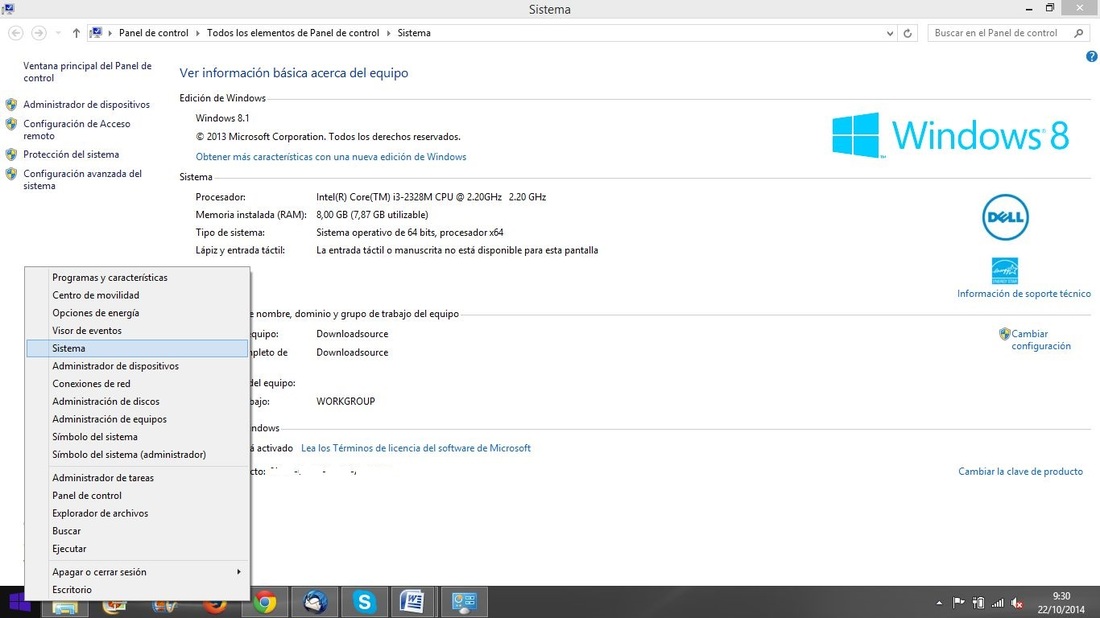
Paso 2: Una vez que se muestre la ventana del sistema, desplácese hacia abajo para ver la sección de Activación de Windows. En este caso, haga clic en el enlace que dice: Cambiar clave de producto. Esto provocará la apertura de otra ventana en la que deberemos introducir la nieva clave de producto que debe poseer 25 caracteres, para posteriormente pulsar la tecla Intro o hacer clic en el botón Activar para conectar con el servidor de activación y activar el producto.
Método 2: A traves de la pantalla de inicio.
Este método es muy similar al anterior pero abrirá la ventana de introducción de la nueva clave de producto directamente desde la pantalla de inicio.
Paso 1: Cuando estés en la pantalla de Inicio, escriba SLUI 3 para ver SLUI 3 en los resultados de búsqueda. Seleccione dicha opción y luego presione la tecla Enter.
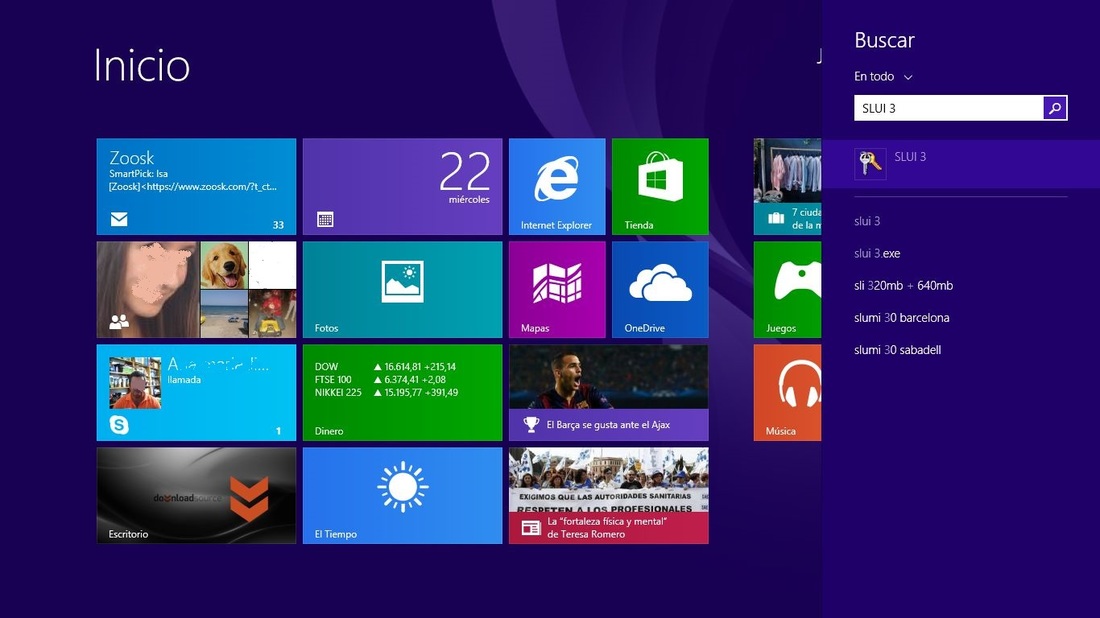
Paso 2: A continuación, introduzca la clave de producto de 25 caracteres y pulse la tecla Intro para activar su versión de Windows.
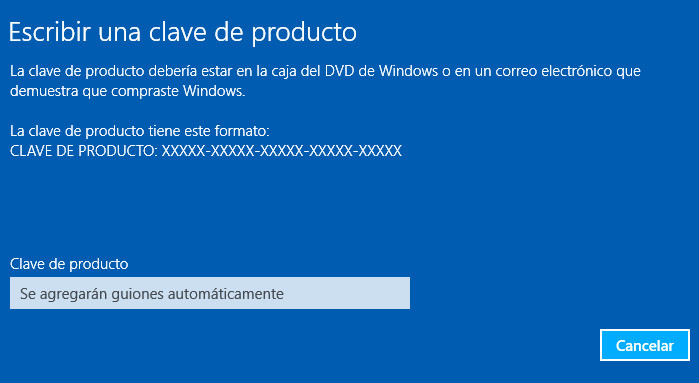
Método 3: Cambie la clave de producto a través de Símbolo del sistema (la línea de comandos).
Paso 1: Abra la línea de comandos con derechos de administrador. Para ello, cambie a la pantalla de Inicio, escriba CMD en la búsqueda y sin hacer nada más pulse simultáneamente Ctrl + Shift + Enter para ejecutar el símbolo del sistema como administrador.
Haga clic en el botón Sí cuando vea el mensaje de UAC.
Paso 2: En la ventana, escriba slmgr.vbs /ipk <Su clave de producto> y pulse la tecla Enter para cambiar la clave de producto y activar Windows utilizando la clave del producto que acaba de introducir.
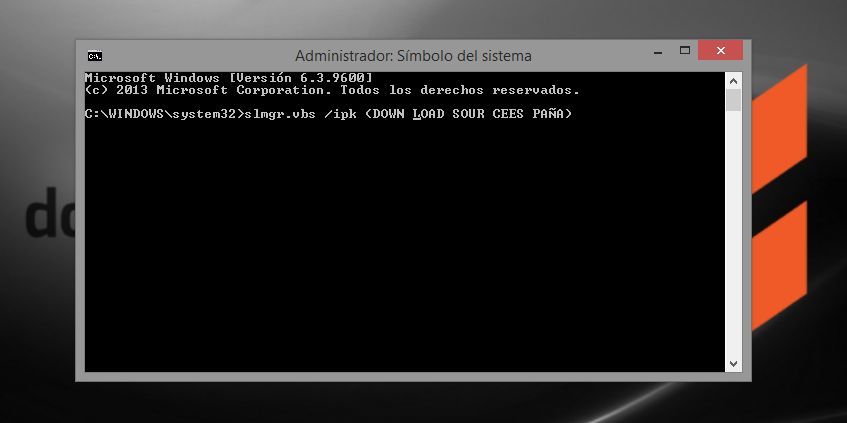
Por ejemplo, si la clave de producto es 98765 98765 98765 98765 98765, entonces usted necesita para escribir slmgr.vbs /ipk 98765 98765 98765 98765 98765 seguido de la tecla intro para activar su Windows 8 / 8.1.
